AutoDrop 提供高级工具将标准零部件放置在部件中。
- 访问
-
- 在“从资源中心放置”对话框中:
- 选择启用了“自动放置”的族,并单击“确定”。
- 双击启用了“自动放置”的族。
- 从浏览器栏的“收藏夹”下拉菜单中,将零件拖动到图形窗口,或者双击选定的启用了 AutoDrop 的族。
- 在“从资源中心放置”对话框中:
AutoDrop 光标
光标形状与各个资源中心类别和目标几何图元不同。通常,光标形状包含一个符号和一个几何图元图标。
![]() 没有选择目标几何图元,或预览尺寸尚未更新。
没有选择目标几何图元,或预览尺寸尚未更新。
![]() 已选择目标几何图元,并且更新的成员适合目标几何图元。
已选择目标几何图元,并且更新的成员适合目标几何图元。
![]() 已选择目标几何图元,但更新的成员无法适合目标几何图元。
已选择目标几何图元,但更新的成员无法适合目标几何图元。
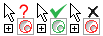 选择圆锥凹面
选择圆锥凹面
- 用于沉头螺栓。目标锥角和螺栓头的锥角必须相同。
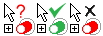 选择轴圆柱
选择轴圆柱
- 用于轴承、垫圈、挡圈等。
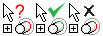 选择轴上的边
选择轴上的边
- 用于轴承、垫圈、挡圈等。
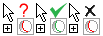 选择外壳中的边
选择外壳中的边
- 用于轴承。
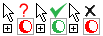 选择圆柱凹面
选择圆柱凹面
- 用于螺栓、销、轴承等。
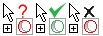 选择孔边
选择孔边
- 用于螺栓、螺母、垫圈、销等。
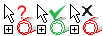 选择螺纹圆柱面
选择螺纹圆柱面
- 用于螺母。
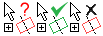 选择法向平面
选择法向平面
- 用于螺母、螺栓、垫圈、轴承、销等。选择圆柱面后,用作次级目标。
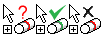 选择沟槽边
选择沟槽边
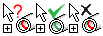 选择内部沟槽边
选择内部沟槽边
- 用于外部和内部挡圈。
“AutoDrop”工具栏
如果完全指定目标几何图元,AutoDrop 会更新预览尺寸(如果它还不是最新的)并显示具有插入命令的 AutoDrop 工具栏。
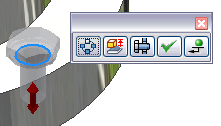
- 更改尺寸

- 插入零件并打开“零件族”对话框,您可以在其中编辑零部件。
- 螺栓联接

- 打开“螺栓联接生成器”。仅适用于支持的螺栓。
- 应用

- 完成当前插入,并继续使用给定的族,以便您可以插入更多尺寸。默认尺寸总是最后放置。
- 完毕

- 将零部件插入到部件中并退出 AutoDrop。
- 遵循阵列


- AutoDrop 遵循阵列。如果目标几何图元位于环形或矩形阵列中,则该选项默认情况下处于选中状态。
注: 不适用于部件阵列。
- 插入多个

- 插入多个零部件。如果 AutoDrop 可识别与选定目标类似的多个可用目标,则此功能可用。例如,如果多个共面的环形边具有相同的直径,则该命令将为所有孔填充零部件。
AutoDrop 将亮显目标。工具提示会显示插入的零部件数量。
“插入多个”不会提供已占用的目标来进行插入(即使现有的零部件不可见或被抑制,也是如此)。
- 反向

- 更改用于配合的轴承侧面。
如果轴承在两侧没有定义 iMate,则此选项不可用。